Bạn đang xem bài viết Cách chuyển đổi nhiều tài liệu Word sang Google Docs tại Neu-edutop.edu.vn bạn có thể truy cập nhanh thông tin cần thiết tại phần mục lục bài viết phía dưới.
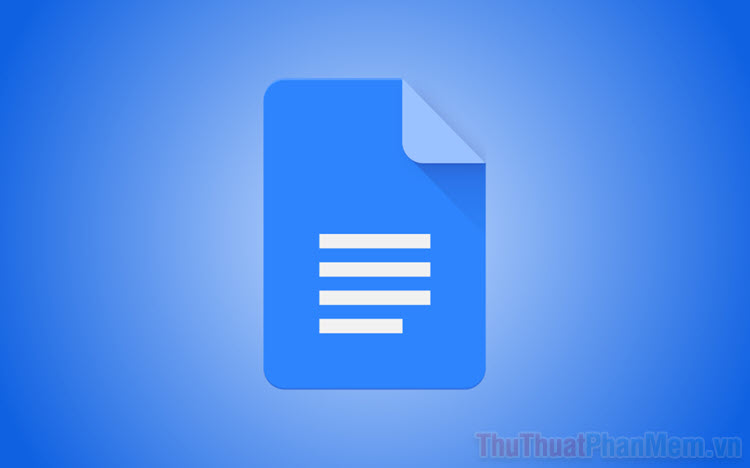
Thông thường, trên Google Docs, bạn chỉ có thể mở được 01 tài liệu một lần (mở từng file một), nếu bạn cần chuyển nhiều tài liệu Word sang Google Docs cũng 1 lúc thì hãy dùng Google Drive như hướng dẫn dưới đây..
Bước 1: Để chuyển đổi nhiều tài liệu Word sang Google Docs, bạn sẽ phải xử lý trên Google Drive thay gì Google Docs. Bạn hãy truy cập trang chủ của Google Drive để chuyển đổi.
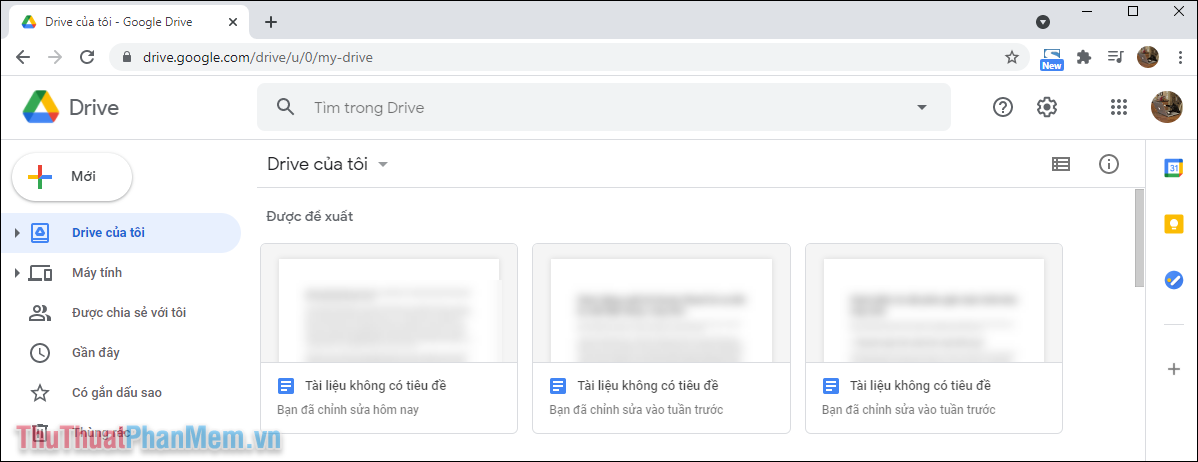
Bước 2: Tại giao diện chính của Google Docs, bạn hãy chọn thẻ Settings và chọn mục Cài đặt.
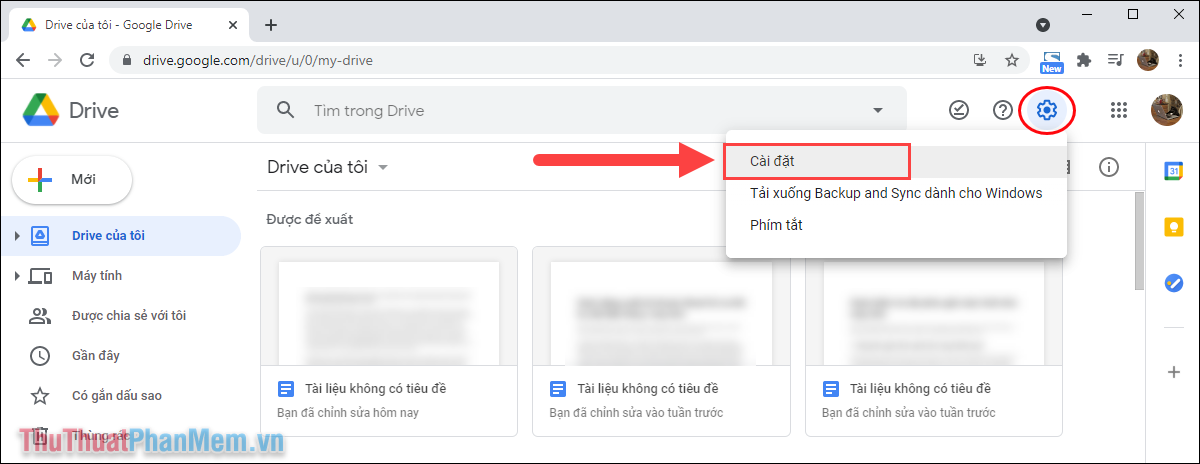
Bước 3: Trong Cài đặt, bạn sẽ có mục Chuyển đổi nội dung tải lên và bạn hãy đánh dấu vào tính năng Chuyển đổi các tệp đã tải lên sang định dạng của trình biên tập Google tài liệu.
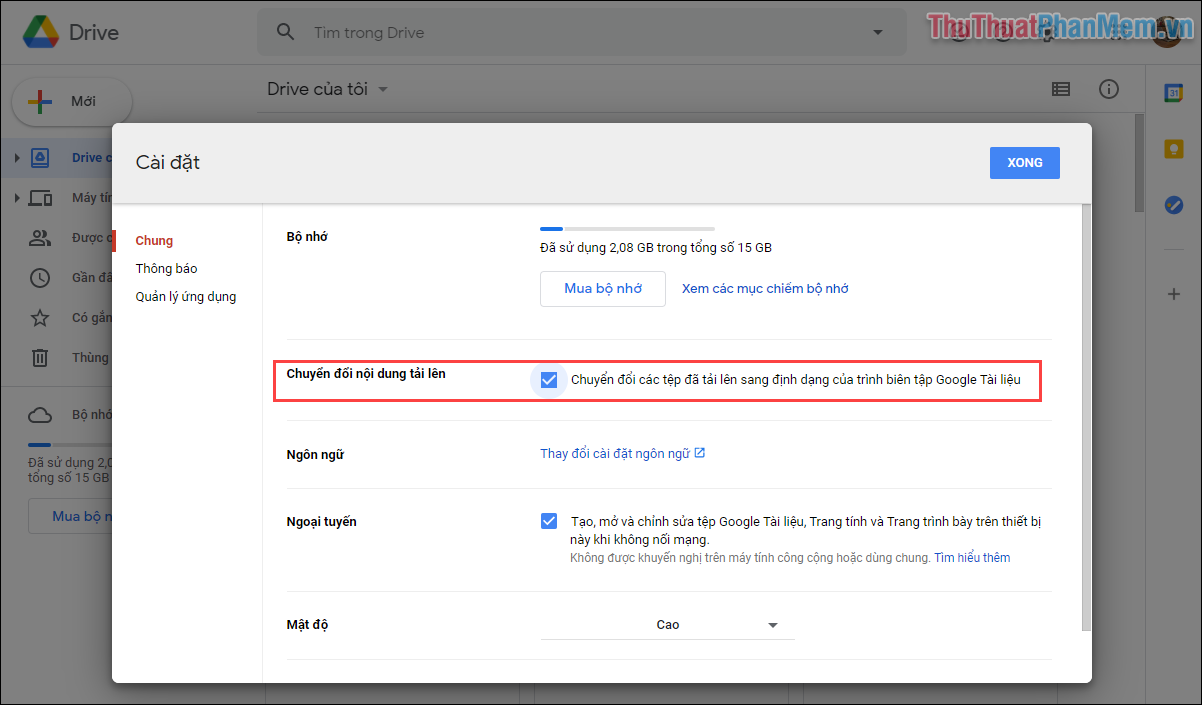
Bước 4: Tiếp theo, bạn hãy chọn mục Mới trên Google Drive để bắt đầu thêm dữ liệu vào hệ thống.
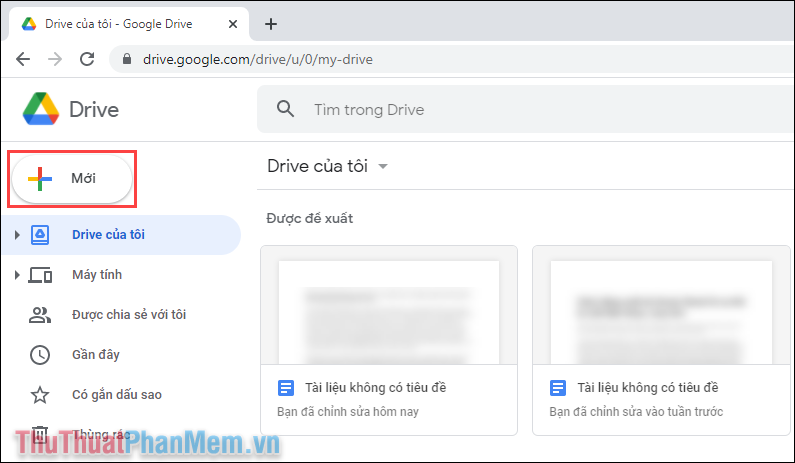
Bước 5: Để thêm nhiều tài liệu Word cần chuyển đổi, bạn hãy chọn mục Tải tệp lên.
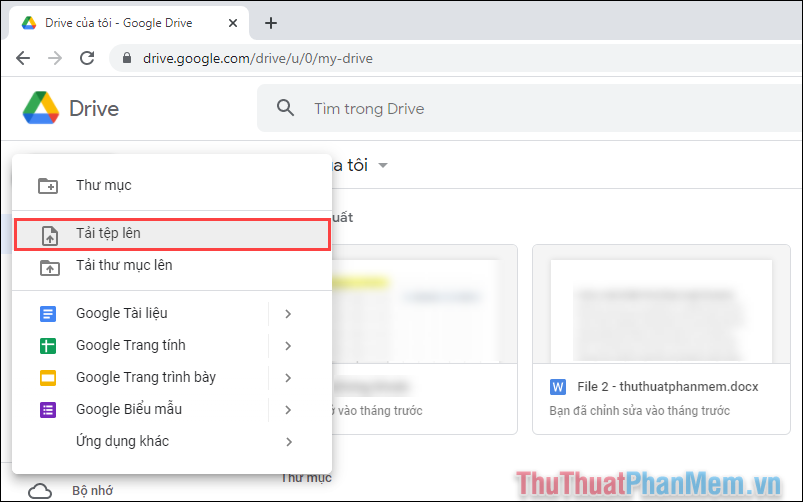
Bước 6: Bây giờ, bạn hãy chọn toàn bộ các tài liệu Word cần chuyển đổi sang Google Docs trên máy tính và nhấn Open để hoàn tất. Hiện tại, cách làm này không giới hạn số tài liệu cần chuyển đổi, bạn có thể thoải mái thêm tài liệu và chuyển đổi.
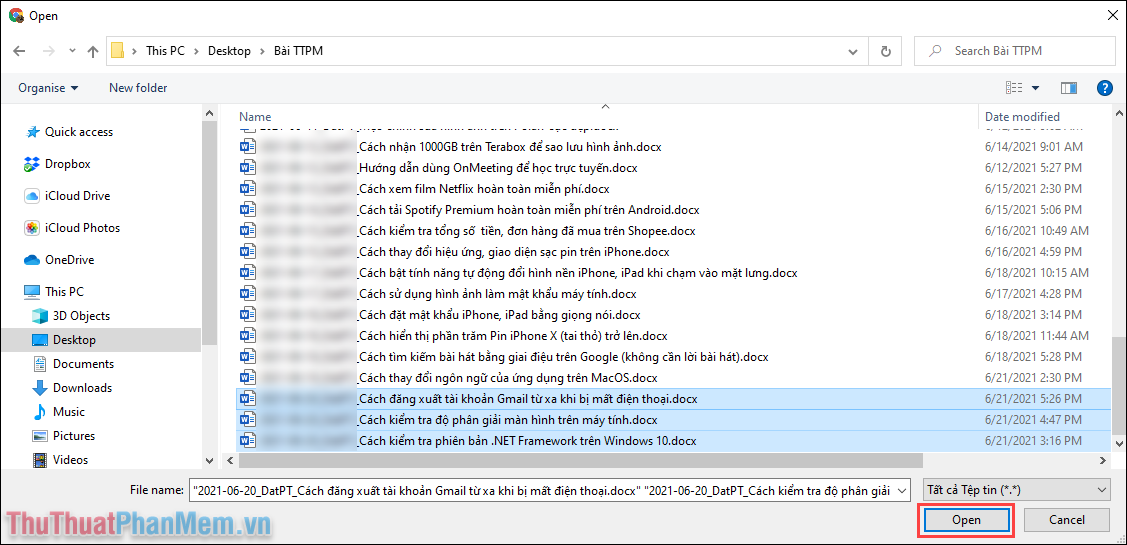
Bước 7: Khi các tài liệu được tải lên thành công, điều này đồng nghĩa với việc các tài liệu Word đã tự động được chuyển đổi sang Google Docs thành công và bạn có thể mở trên Google Docs một cách nhanh chóng.
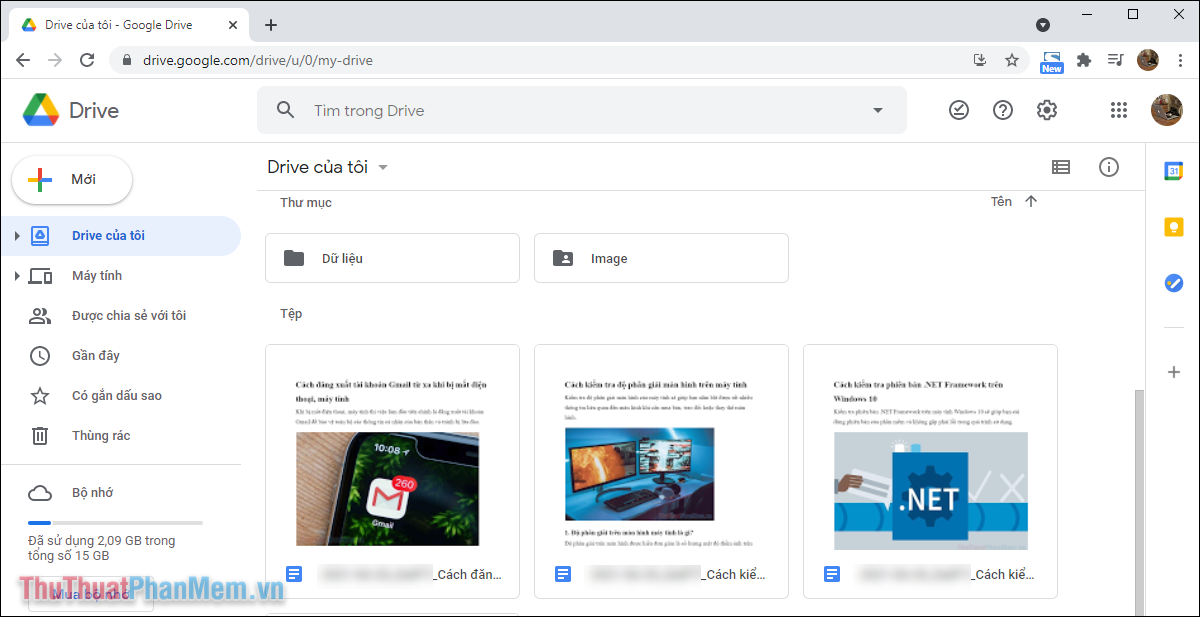
Bước 8: Tiếp theo, bạn hãy quay trở lại Google Docs và chọn mục Trống để tạo một file tài liệu mới trên nền tảng.
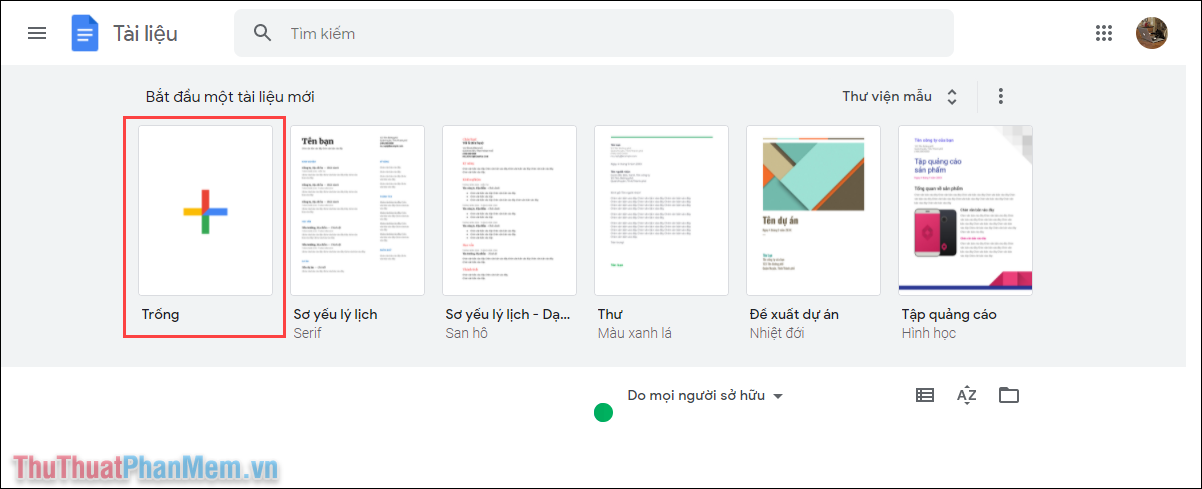
Bước 9: Để mở các tài liệu Word sau khi chuyển đổi sang Google Docs, bạn hãy chọn mục Tệp => Mở (Ctrl + O).
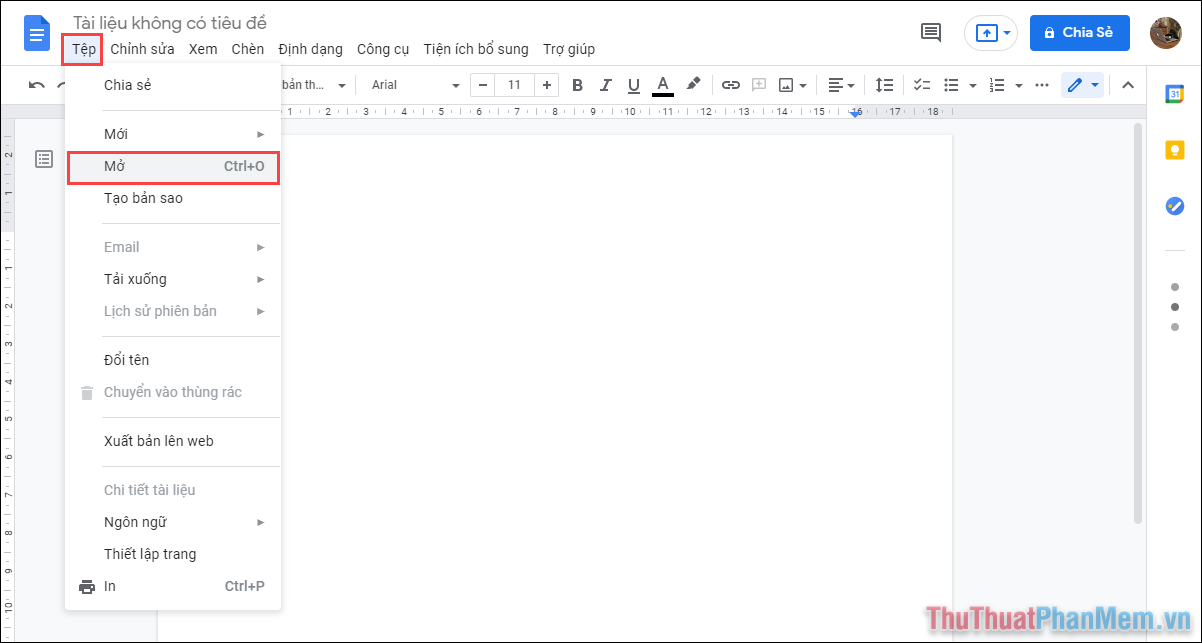
Bước 10: Như vậy, bạn đã hoàn tất việc chuyển đổi file Word sang các dạng tài liệu Google Docs một cách nhanh chóng với số lượng lớn. Bạn có thể chọn các tài liệu đã được chuyển đổi trên màn hình để xử lý chúng.
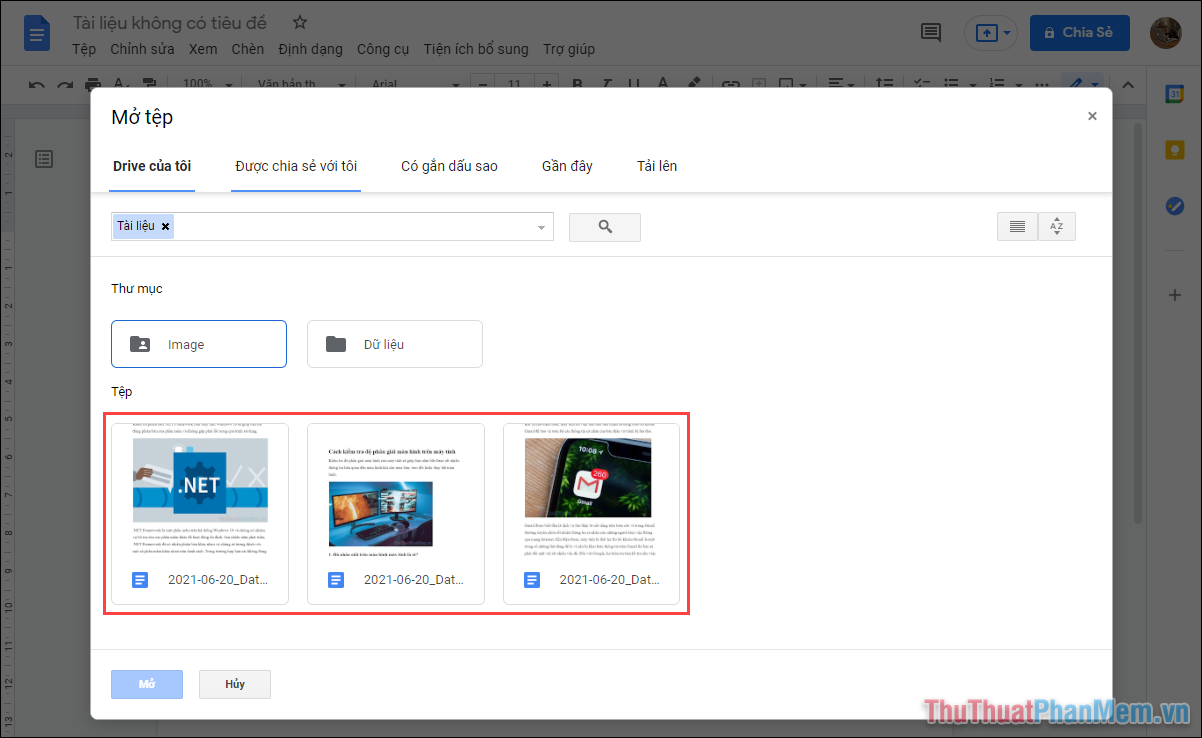
Trong bài viết này, Thủ thuật phần mềm đã hướng dẫn các bạn cách chuyển đổi nhiều tài liệu Word sang Google Docs cùng một lúc. Chúc các bạn một ngày vui vẻ!
Cảm ơn bạn đã xem bài viết Cách chuyển đổi nhiều tài liệu Word sang Google Docs tại Neu-edutop.edu.vn bạn có thể bình luận, xem thêm các bài viết liên quan ở phía dưới và mong rằng sẽ giúp ích cho bạn những thông tin thú vị.
Nguồn: https://thuthuatphanmem.vn/cach-chuyen-doi-nhieu-tai-lieu-word-sang-google-docs/
Từ Khoá Tìm Kiếm Liên Quan:
